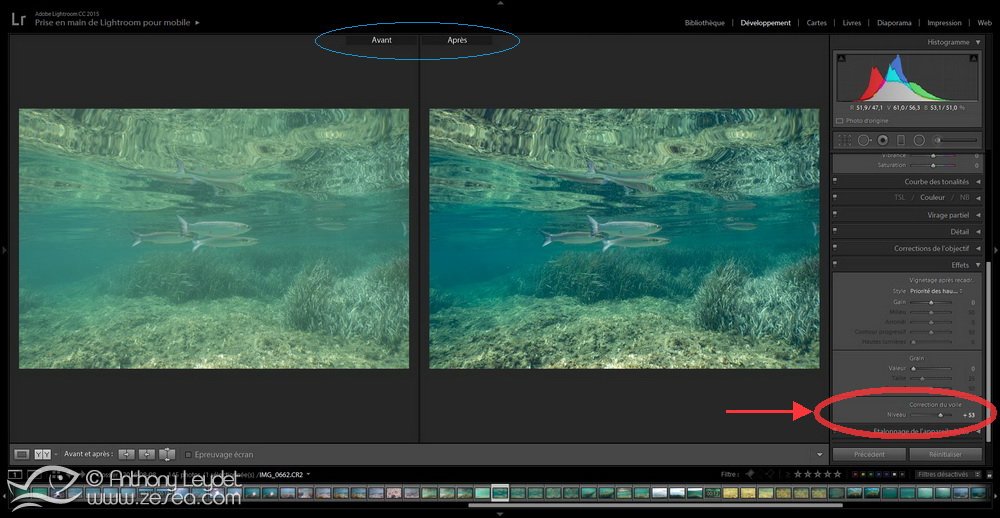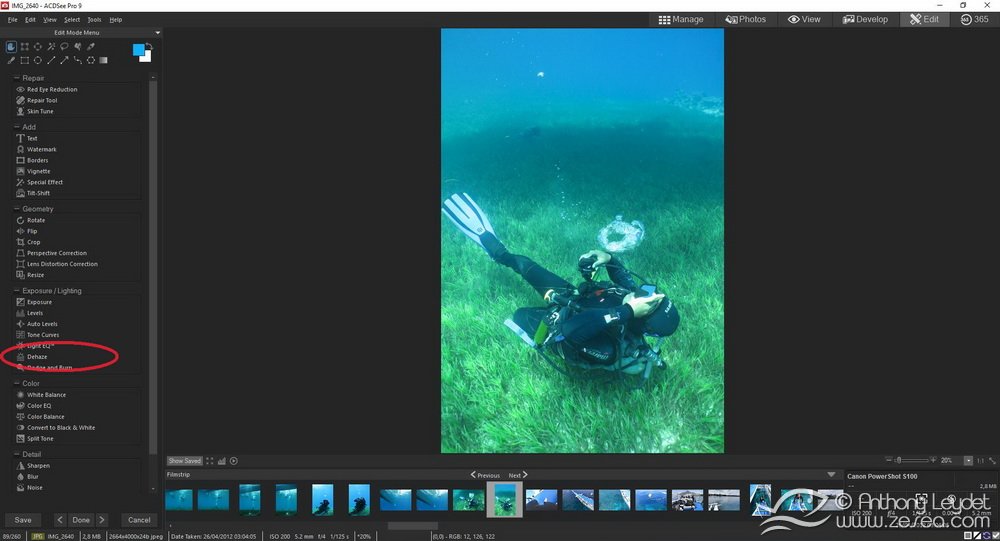La photographie sous-marine se pratique dans un espace où les contraintes s’accumulent. Il existe de nombreux paramètres à prendre en compte, notamment concernant la sécurité du plongeur ou encore son degré d’aisance sous l’eau. J’en parle par exemple dans cet article en vous donnant quelques astuces pour progresser en photo sous-marine. D’autres contraintes sont directement en relation avec les propriétés du milieu marin. C’est le cas de la visibilité, pas toujours excellente sous l’eau, qui peut avoir pour effet de créer un voile sur vos photos. Voici quelques astuces pour utiliser l’outil « Dehaze » que l’on retrouve chez deux des principaux logiciels de retouches d’images. Il aura pour effet d’enlever le voile et d’améliorer le rendu de vos photos sous-marines !
J’ai pour habitude d’utiliser deux logiciels pour la gestion et l’édition de mes photos sous-marines : Lightroom d’Adobe et ACDSee. Ils ont intégrés dans leurs dernières versions la fonction « dehaze ». Destinée à la base à la photo terrestre afin de supprimer ou renforcer le voile atmosphérique, elle fonctionne également plutôt bien pour les photos sous-marines. Ce sont principalement le contraste et la saturation qui sont modifiés via cette fonction. Voici comment l’utiliser :
Enlever le voile de vos photos sous-marines avec Lightroom
Une fois vos photos importées dans votre catalogue Lightroom, sélectionnez-en une et dirigez-vous vers l’onglet Développement. C’est ici que vous ferez vos retouches, idéalement sur des formats .raw, mais aussi sur .jpeg . Dans le colonne de droite, où l’on accède à tous les réglages, la fonction « Correction du voile » ou « Dehaze » en anglais se cache dans l’onglet « Effets ».
Il suffit de tirer la réglette de niveau vers la droite pour augmenter la suppression du voile. Attention de ne pas en abuser au risque de rendre la photo complètement irréaliste.
Enlever le voile de vos photos sous-marines avec ACDSee
ACDSee propose lui aussi l’outil de correction du voile, à la différence de Lightroom, qu’il ne permet que la suppression (Lightroom permet l’accentuation du voile si besoin). Dans l’onglet Edition (EDIT) en haut à gauche de l’écran, on retrouve la colonne d’outils côté gauche. Dans la partie Exposition/Lumières apparaît « Dehaze ». Lorsque l’on clique dessus, un nouvel écran apparaît avec l’image et la réglette permettant de régler le niveau de suppression du voile.
En restant appuyé sur « Afficher l’image d’origine » (show previous) en bas à gauche de l’image, il est possible de comparer les deux images.
Voici le résultat obtenu avec ACDSee (à partir d’une photo jpeg brute):


J’espère que ce petit article vous aidera à savoir comment traiter vos images sous-marines. N’hésitez pas à poser vos questions ! En attendant, je vous souhaite de belles plongées, et vous retrouverez bientôt pour d’autres astuces…